
نحوه استفاده از استیکرها روی دسکتاپ در ویندوز 11
ویندوز 11 لیست مفصلی از تغییرات بصری را برای کاربران به ارمغان می آورد. بروزرسانی آینده ویندوز 11 22H2 سعی میکند تغییرات بصری بیشتری را فشرده کند و باگها را برطرف کند. یکی از این موارد عجیب و غریب Stickers است که می توانید از آن برای زیباتر کردن دسکتاپ خود استفاده کنید. ارائه استیکرهایی که معمولاً در اپلیکیشن های پیام رسان فوری و چت وجود دارند برای یک سیستم عامل عجیب است. اما اگر می خواهید دسکتاپ خود را حتی بیشتر شخصی کنید، باید آن را امتحان کنید. ما در مورد نحوه فعال کردن استیکرها در ویندوز 11 و استفاده از آنها در دسکتاپ توضیح خواهیم داد.
ویژگی استیکرها در بیلد ویندوز 11 22H2 وجود دارد. در زمان نگارش این مطلب، این بیلد را فقط در کانال های Beta و Dev برنامه ویندوز اینسایدر می توانید پیدا کنید. بنابراین، برای استفاده از استیکرها باید آخرین بیلد Insider را دانلود کنید. با این حال، مایکروسافت در حال برنامه ریزی برای انتشار این بیلد برای کامپیوترهای در سراسر جهان است. بنابراین، اگر کامپیوتر شما این بروزرسانی را دارد، میتوانید از طریق ویرایشگر رجیستری قفل استیکرها را باز کنید.
نحوه فعال کردن استیکرها از طریق ویرایشگر رجیستری
برای استفاده از استیکرها روی دسکتاپ خود باید تنظیمات رجیستری را تغییر دهید. ویرایشگر رجیستری فایل های مهم را ذخیره می کند، بنابراین باید با احتیاط آن را ویرایش کنید. توصیه می شود قبل از ادامه، از تنظیمات رجیستری فعلی خود یک نسخه پشتیبان تهیه کنید.
برای فعال کردن استیکرها روی دسکتاپ در ویندوز 11، مراحل زیر را دنبال کنید:
- Win + R را فشار دهید تا کادر دستور Run اجرا شود. اکنون در قسمت ورودی متن Regedit را تایپ کرده و سپس کلید Enter را فشار دهید.
- UAC ظاهر می شود و از شما برای دسترسی به ویرایشگر رجیستری اجازه می خواهد. برای دسترسی به آن روی OK کلیک کنید.
- اکنون مسیر زیر را کپی کنید: Computer\HKEY_LOCAL_MACHINE\SOFTWARE\Microsoft\PolicyManager\current\device
- به قسمت بالای ویرایشگر رجیستری بروید و مسیر کپی شده را در نوار آدرس قرار دهید. کلید enter را فشار دهید.
- به پنل سمت چپ بروید و روی کلید دستگاه کلیک راست کنید. سپس New > Key را انتخاب کنید و نام آن را Stickers بگذارید.
- روی کلید Stickers کلیک کنید، به صفحه سمت راست بروید و روی آن راست کلیک کنید. New > DWORD (32-bit) Value را انتخاب کنید. مقدار جدید را EnableStickers نامگذاری کنید. بین دو کلمه فاصله نگذارید.
- حالا روی مقدار EnableStickers دوبار کلیک کنید و به قسمت Value Data بروید. آن را روی 1 تنظیم کنید و پایه را به صورت Hexadecimal نگه دارید.
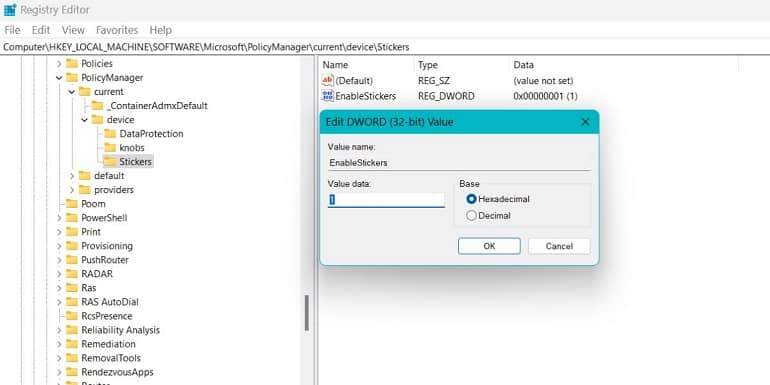
- بر روی دکمه OK کلیک کنید و سپس از ویرایشگر رجیستری خارج شوید. اکنون سیستم ویندوز 11 خود را ریستارت کنید.
شما با موفقیت Stickers را در سیستم ویندوز 11 خود فعال کرده اید.
نحوه استفاده از استیکرها در دسکتاپ ویندوز 11
پس از راه اندازی مجدد سیستم، ویژگی جدید استیکرها در تنظیمات سیستم ظاهر می شود. از آنجا می توانید استیکرها را روی دسکتاپ خود اضافه کنید. پس از اینکه استیکرها را روی دسکتاپ تنظیم کردید، از جای خود حرکت نمیکنند. برای افزودن استیکر به دسکتاپ، مراحل زیر را دنبال کنید:
- Win + I را فشار دهید تا برنامه تنظیمات راه اندازی شود. به منوی سمت چپ بروید و روی گزینه Personalization کلیک کنید.
- بر روی گزینه Background در قسمت Personalization کلیک کنید. گزینه Choose stickers for your wallpaper را پیدا کنید.
- بر روی دکمه Add Stickers واقع در کنار آن کلیک کنید. پنجره Stickers ظاهر می شود.
- میتوانید با تایپ کردن نام آن در کادر جستجو، برچسب مورد علاقه خود را جستجو کنید. همچنین، میتوانید فهرست استیکرهای موجود را مرور کنید، یکی را انتخاب کنید و روی آن کلیک کنید.
- اکنون، اندازه استیکر را تنظیم کرده و آن را بکشید تا در دسکتاپ تغییر موقعیت دهد. پنجره Stickers را ببندید.
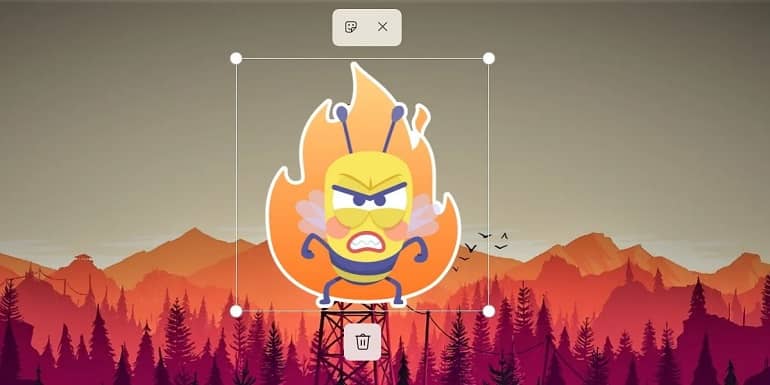
ویندوز 11 ویژگی Stickers را با بهروزرسانی Sun Valley عرضه خواهد کرد. اما اگر قبلاً از ویندوز 11 22H2 استفاده میکنید، دیگر نیازی به انتظار نیست. ترفندهای رجیستری فوق را انجام دهید و سپس استیکرهای مورد علاقه خود را به دسکتاپ اضافه کنید. می توانید چندین استیکر با اندازه های مختلف اضافه کنید. در نهایت، می توانید آیکون های دسکتاپ را برای یک پس زمینه تمیز با استیکرها مخفی کنید.



